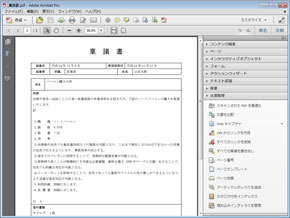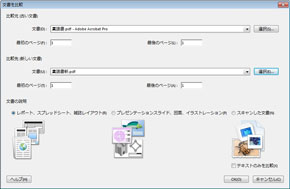2つのPDFファイルの違いを自動的にチェックしたい場合は:ビジネスの悩みを解決するPDFドリル
2つのPDFファイルの内容が同じかどうか確認したい場合、Adobe Acrobat XI Proが搭載している「文書を比較」ツールを使うとよい。
2つのPDFファイルの内容が同じかどうか確認したい場合がある。タイムスタンプは異なっているが見た目には違いが分からなかったり、あるいはファイルサイズに微妙な差があるような場合、どこに差異があるのか目視で確認するにも限界がある。
こうした場合は、Adobe Acrobat XI Proが搭載している「文書を比較」ツールを使うとよい。2つのPDFファイルを指定すると、その差分をチェックしてくれるツールだ。
使い方は簡単で、「表示」→「ツール」→「文書処理」を開き、その中の「文書を比較」を選択。比較元と比較先のそれぞれのPDFファイルを選んで実行すると、違いについて記したリポートを出力する流れだ。1ページ目はサマリーとなっており、2ページ目以降は具体的な違いが実際の文書上にコメント付きで表示する。リポートは単体で保存もできるので、誰かに送ることも簡単だ。
オフィス文書などをPDF化する場合、内容はまったく同じなのに前回PDF化したことを忘れて再度PDF化してしまい、後から同じファイルなのか違うファイルなのか分からないことがある。つまり「ファイルとしては明らかに別のタイミングで生成されているが、内容は同じかもしれない」といったケースだ。こうした場合に本ツールを使えば、手間を掛けずに違いの有無をチェックできる。バージョン管理なども含め、知っておくと非常に有用な機能だ。
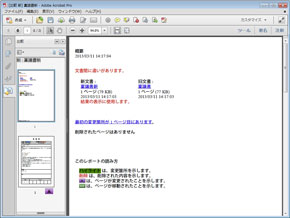
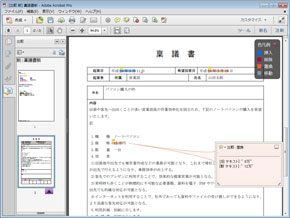 比較が実行され、サマリーが表示された。ここではファイル名が異なっていることに加えて、1ページ目の内容に違いがあることが示されている(画像=左)、相違点は実際の文書上にコメント付きで表示されるので分かりやすい。挿入/削除/置換といった違いによって色分けもされているので一目瞭然だ。なお、作成者名などの不可視属性はチェックできないので注意したい(画像=右)
比較が実行され、サマリーが表示された。ここではファイル名が異なっていることに加えて、1ページ目の内容に違いがあることが示されている(画像=左)、相違点は実際の文書上にコメント付きで表示されるので分かりやすい。挿入/削除/置換といった違いによって色分けもされているので一目瞭然だ。なお、作成者名などの不可視属性はチェックできないので注意したい(画像=右)- 「もしもし福沢さん?」iPhone 6で狙う小顔効果
- 本の「自炊」に役立つ、Acrobatの便利機能10選
- 同じセキュリティ設定を複数のPDFファイルに繰り返し適用する方法
- スキャン時にまとまってしまったPDFを分割するには
- PDFに埋め込まれた作成者名などの情報をまとめて削除するには
- PDFを開く時に前回開いていたページを表示するには
- PDFで校正やりとりをする際に覚えておきたいテクニック【便利ワザ編】
- PDFで校正やりとりをする際に覚えておきたいテクニック【コメント編】
- PDFで校正やりとりをする際に覚えておきたいテクニック【テキスト修正編】
- Webページのスタイルを崩さずにPDF保存する裏技3選
連載「ビジネスの悩みを解決するPDFドリル」とは
ビジネスの各シーンで利用するPDFファイル。このドリルを練習して、PDFを上手に活用できれば業務効率が向上し、コストの削減ができるはず! さらに、ビジネスのいろいろな問題も解決できるかもしれませんよ。
関連記事
 プレゼン直前のPDFを今すぐ修正したい場合は
プレゼン直前のPDFを今すぐ修正したい場合は
特にプレゼンテーションや営業提案など先方に見せたり提出したりするPDF資料にちょっとした間違いを発見した時、「すぐに直したい」と思うことはないだろうか。 PDFファイルを無料で分割・結合する
PDFファイルを無料で分割・結合する
マニュアルなど、数十ページにわたる大きなPDFファイルのうち、特定のページだけをよく閲覧やプリントするなら、そこだけ“分割”できると便利だ。逆にばらばらになったPDFを“結合”できるソフトもある。 手元にあるPDFファイルに透かしマークを追加する、しかも無料で
手元にあるPDFファイルに透かしマークを追加する、しかも無料で
すでに手元にあるPDFファイルに「社外秘」「部外秘」などの透かしを入れたい場合は、「PDFTK Builder」を利用するとよい。日本語テキスト以外にロゴなども合成でき、しかもまったくのフリーで利用できるスグレモノだ。 自炊ファイルの管理に──ZIP圧縮ファイルにサムネイルを表示する
自炊ファイルの管理に──ZIP圧縮ファイルにサムネイルを表示する
ZIP圧縮ファイルはWindowsの標準機能ではサムネイルを表示しないので、全て同じアイコンになってしまう。サムネイルを表示することで、自炊などのZIP圧縮ファイルを見やすくできるフリーソフトを紹介しよう。 スマホのKindleアプリを「あとで読む」ツールとして活用する
スマホのKindleアプリを「あとで読む」ツールとして活用する
Amazonの電子書籍サービス「Kindle」が配布している無料アプリとChrome拡張を使って、「あとで読む」環境を手軽に構築する方法を紹介しよう。- 連載バックナンバー
関連リンク
Copyright © ITmedia, Inc. All Rights Reserved.
人気記事ランキング
- 生成AIは検索エンジンではない 当たり前のようで、意識すると変わること
- “脱Windows”が無理なら挑まざるを得ない「Windows 11移行」実践ガイド
- VPNやSSHを狙ったブルートフォース攻撃が増加中 対象となる製品は?
- 大田区役所、2023年に発生したシステム障害の全貌を報告 NECとの和解の経緯
- ランサムウェアに通用しない“名ばかりバックアップ”になっていませんか?
- 標的型メール訓練あるある「全然定着しない」をHENNGEはどう解消するのか?
- HOYAに1000万ドル要求か サイバー犯罪グループの関与を仏メディアが報道
- 爆売れだった「ノートPC」が早くも旧世代の現実
- 「Gemini」でBigQuery、Lookerはどう変わる? 新機能の詳細と利用方法
- PHPやRust、Node.jsなどで引数処理の脆弱性を確認 急ぎ対応を